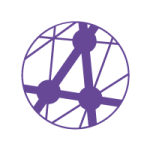CDU
Représentants des usagers
Besoin d’aide ?
- ◎ Analyses régionales et formulaires existants
Analyses régionales
A partir du bloc « LISTE DES CDU » vous avez la possibilité de télécharger les analyses régionales communiquées par l’ARS PACA depuis 2011.
Recherche d’un formulaire
Dans le bloc « LISTE DES FILTRES », et suivant vos rôles (droits informatiques) sélectionner vos filtres :
- Départements
- Etablissements
- Clôturé
- Année début
- Année fin
- Multi-sites
Cliquer sur « Filtrer » et visualiser votre recherche dans le bloc « LISTE DES CDU ».
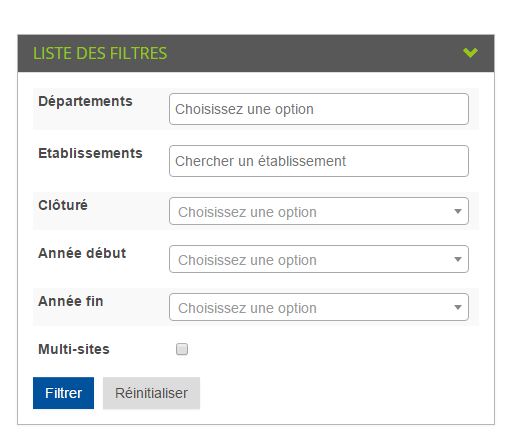
Consulter, modifier, créer un formulaire
En fonction des dates d’ouverture et de clôture et selon vos droits le bouton « Actions » vous permet de :
- Consulter un formulaire CDU
- Modifier un formulaire CDU
- Créer un formulaire CDU
- ◎ Créer un formulaire CDU
Créer le modèle
- Dans le bloc « LISTES DES FILTRES », choisissez un établissement où vous avez le rôle de « référent CDU », taper au moins 3 lettres de votre établissement.
- Colonne action, liste déroulante, cliquer sur le bouton « Créer la CDU N »
- L’information suivante apparaît :
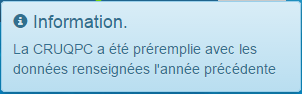
-
Votre formulaire CDU pour l’établissement est créé :
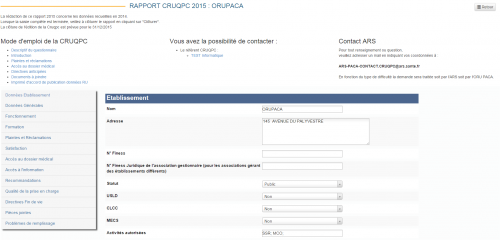
Compléter le formulaire
Compléter les différentes rubriques du formulaire CDU, certaines sont déjà pré-renseignées, d’autres sont dynamiques et dépendent directement de votre saisie.- Particularité – Représentants des usagers : Onglet « Données Générales, Membres d’association » (Représentants d’usages siégeant en CDU) :
- cliquer sur le bouton « Ajouter une nomination »
- sélectionner le représentant
- compléter le reste du formulaire
- cliquer sur « Créer »
- Tout au long de la saisie, pensez à bien enregistrer vos données en cliquant sur le bouton « Enregistrer et continuer» ou « Enregistrer et afficher » disponible en bas du formulaire.
- Pour retourner sur le bloc « LISTE DES CDU », en haut à droite du formulaire, cliquer sur

Enregistrer / clôturer
- « Enregistrer et continuer » : permet de valider en restant sur le formulaire en mode modification.
- « Enregistrer et afficher » : permet de valider en restant sur le formulaire en mode affichage.
- « Clôturer » : une fois cette action réalisée, il ne sera plus possible d’effectuer des modifications. L’information suivante apparaît :
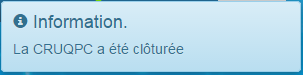
En confirmation de la clôture du rapport CDU, un mail est adressé au réfèrent CDU de l’établissement.
Le questionnaire ROR CDU est renseigné par les établissements sanitaires depuis 2011. Mise en place par la loi du 4 mars 2002, la CDU a pour mission de veiller au respect des droits des usagers et de faciliter leur démarche afin qu’ils puissent exprimer leurs difficultés.
Un rapport annuel est produit à partir du recueil de ces informations. Il constitue une base de connaissance pour les travaux de la CRSA (Conférence Régionale de la Santé et de l’Autonomie est une instance stratégique de l’ARS).
Les nominations des représentants d’usagers qui siègent dans l’instance de CDU des établissements sont répertoriés dans l’annuaire ROR des représentants d’usagers : www.sante-paca.fr/
Le chemin d’accès est : Communication et collaboratif/CDU
Consulter le guide : ICI
Améliorations et signalements
Le module CDU proposé sera amélioré chaque année en tenant compte de vos retours. Pour nous faire part de suggestions, veuillez utiliser l’onglet « Problèmes de remplissage »
Sauvegarde et validation définitive
Compte tenu de la longueur du formulaire et afin de prévenir toute perte d’informations, nous vous invitons à enregistrer régulièrement votre formulaire :
En bas de page cliquer sur « Enregistrer et continuer » ou « Enregistrer et afficher ».
Une fois la saisie de votre formulaire CDU finalisé, il est nécessaire de cliquer sur le bouton « Clôturer ».
Une sauvegarde automatique est prévue suivant les modalités suivantes. Lorsque vous saisissez plus de 10 modifications ou que vous passez plus de 5 minutes sur la page, le formulaire CDU est enregistré automatiquement. Cependant, il n’est pas repris tel quel. Un bouton en haut du formulaire vous propose de rétablir les données enregistrées automatiquement.
Impression
Vous pourrez à tout moment imprimer votre bilan à l’aide du bouton « Imprimer » disponible en bas du formulaire.